Bạn vừa nhận được chiếc iPhone đầu tiên của mình. Đối với nhiều người, việc đập hộp và cầm thiết bị lần đầu tiên là một trải nghiệm thú vị. Hãy tự mình làm quen với các tính năng độc đáo của nó để tận dụng tối đa thiết bị của mình và chấm dứt những sai lầm phổ biến của người dùng lần đầu sau đây!
Là một người dùng iPhone lần đầu, bạn có thể chưa quen với tất cả các tính năng và chức năng mà thiết bị đặc biệt này cung cấp. Hãy cùng Quantrimang.com khám phá một số lỗi phổ biến mà bạn có thể mắc phải khi lần đầu sử dụng iPhone!
8. Sử dụng trình quản lý mật khẩu của bên thứ ba
Với rất nhiều dịch vụ và tài khoản cần theo dõi, đồng thời xét thấy bạn cần tránh những lỗi thường gặp về mật khẩu như sử dụng tên thú cưng của mình làm password, trình quản lý mật khẩu ngày càng trở nên phổ biến. Tuy nhiên, trước khi bắt đầu tìm kiếm các trình quản lý mật khẩu của bên thứ ba tốt nhất cho thiết bị của mình, bạn nên biết rằng mình có một giải pháp tiện lợi và an toàn trên thiết bị iOS có tên là iCloud Keychain.
iCloud Keychain là trình quản lý mật khẩu tích hợp của Apple có thể giúp bạn tạo và lưu trữ mật khẩu mạnh cho tất cả các tài khoản của mình cũng như tự động điền chúng khi cần thiết. Hơn nữa, nó hỗ trợ xác thực hai yếu tố, bổ sung thêm một lớp bảo mật cho tài khoản của bạn. Công cụ cũng cung cấp cho bạn các khuyến nghị bảo mật và có thể phát hiện mật khẩu bị xâm phạm.
Để bắt đầu sử dụng iCloud Keychain, hãy đi tới Cài đặt, nhấn vào tên của bạn ở trên cùng, chọn iCloud và cuộn xuống Chuỗi khóa. Bật nó lên. Nếu bạn muốn thêm hoặc xem mật khẩu đã lưu, hãy chuyển đến Cài đặt và cuộn xuống Mật khẩu.
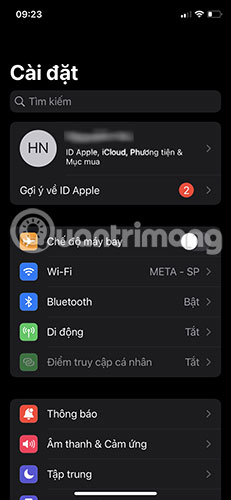
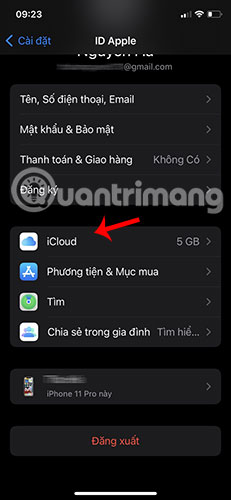
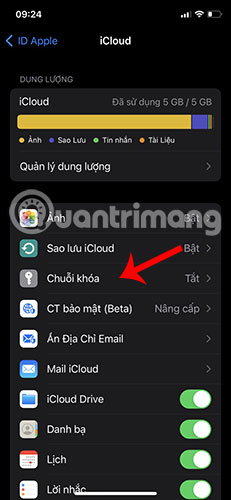
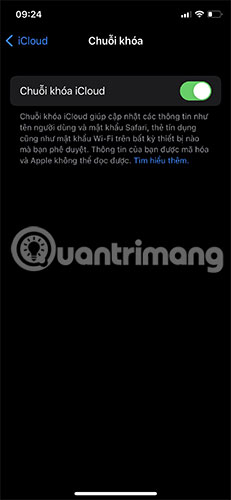
7. Không sử dụng công tắc đổ chuông/im lặng

Một trong những tính năng phần cứng hữu ích nhất trên iPhone là nút chuyển im lặng/đổ chuông. Nút này nằm ở phía bên trái của thiết bị, ngay phía trên các nút âm lượng.
Apple thường ủng hộ cách tiếp cận tối giản, như đã thấy với việc loại bỏ nút Home và giắc cắm tai nghe, bạn có thể thấy ngạc nhiên khi hãng này giữ một công tắc phần cứng chuyên dụng cho một tác vụ đơn giản như vậy, đặc biệt nếu bạn vừa thực hiện chuyển đổi từ Android .
Trên điện thoại Android trước đây, bạn phải sử dụng nút phần mềm hoặc nút chỉnh âm lượng ở bên cạnh để đưa điện thoại vào chế độ im lặng. Tuy nhiên, điều này đặt ra hai vấn đề chính:
Không phải lúc nào bạn cũng muốn đánh thức màn hình để đặt điện thoại ở chế độ im lặng. Ví dụ, làm như vậy có thể là bất lịch sự trong một cuộc họp hoặc có thể ảnh hưởng đến giấc ngủ của bạn vào ban đêm.
Nếu bạn đang xem video hoặc nghe nhạc, việc sử dụng nút chỉnh âm lượng có thể vô tình làm giảm hoặc tăng âm lượng nội dung media của bạn.
Đây là lúc công tắc phần cứng của iPhone trở nên hữu ích, vì bạn có thể tắt tiếng thiết bị của mình một cách nhanh chóng và dễ dàng mà không cần tương tác với màn hình hoặc làm ảnh hưởng đến âm lượng của nội dung media đang thưởng thức. Ngoài ra, bạn có thể chỉ cần liếc qua công tắc để xem liệu thiết bị của mình có đang ở chế độ im lặng hay không, vì bạn sẽ thấy đường màu cam khi ở chế độ này.
6. Sử dụng phụ kiện chưa được cấp phép

Nếu đặt nhầm hoặc làm hỏng bộ sạc iPhone của mình và cần thay thế càng sớm càng tốt, bạn đến cửa hàng điện tử gần nhất và hài lòng khi tìm thấy các phụ kiện không có thương hiệu rẻ hơn đáng kể so với bộ sạc chính thức của Apple. Bạn có thể bị dụ mua một trong những phụ kiện không có giấy phép này, nhưng bạn nên biết rằng làm như vậy có thể làm hỏng chiếc smartphone của bạn, điều này sẽ khiến bạn tốn kém nhiều hơn về lâu dài.
Các bộ sạc hoặc phụ kiện không được cấp phép này có thể không được kiểm tra an toàn nghiêm ngặt giống như các phụ kiện chính thức hoặc được cấp phép của Apple, khiến thiết bị của bạn gặp rủi ro. Để đảm bảo rằng bạn đang sử dụng phụ kiện của bên thứ ba an toàn và tương thích, hãy đảm bảo phụ kiện đó có biểu tượng MFi (Made for iPhone - Sản xuất cho iPhone), cho bạn biết rằng Apple đã chấp thuận phụ kiện đó.
5. Jailbreak iPhone để cài đặt các ứng dụng không được cho phép
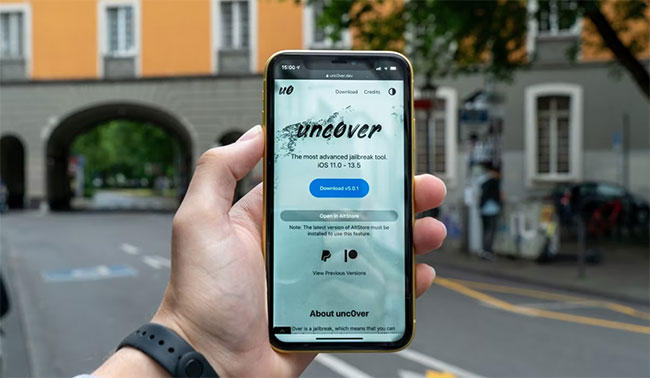
Nếu chuyển sang iPhone sau khi dùng Android, bạn có thể thiếu tất cả các tùy chọn tùy chỉnh và khả năng sideload ứng dụng.
Bạn cũng có thể đã nghe nói về việc jailbreak thiết bị iOS để tận hưởng những lợi ích này. Jailbreak iPhone có nghĩa là loại bỏ các hạn chế do Apple áp đặt, cho phép bạn cài đặt những ứng dụng không được kiểm soát từ các nguồn của bên thứ ba.
Tuy nhiên, bạn nên biết rằng việc jailbreak iPhone có thể làm mất hiệu lực bảo hành và có thể khiến nó dễ bị tấn công bởi phần mềm độc hại và các mối đe dọa bảo mật khác. Việc jailbreak thiết bị của bạn cũng khiến việc cài đặt các bản cập nhật phần mềm trong tương lai trở nên khó khăn hơn, khiến bạn có thể gặp phải những lỗ hổng bảo mật mới.
Do đó, trừ khi bạn biết chính xác mình đang làm gì, bài viết khuyên bạn nên tránh jailbreak iPhone của mình.
4. Không sử dụng tính năng sạc pin được tối ưu hóa
Pin Lithium-ion mà chúng ta sử dụng trong hầu hết các thiết bị hiện đại, bao gồm cả iPhone, sẽ xuống cấp theo thời gian. Điều này có nghĩa là pin của bạn sẽ không thể duy trì được thời lượng pin lâu như khi còn mới. Mặc dù quá trình lão hóa này là không thể tránh khỏi, nhưng một số yếu tố góp phần làm pin xuống cấp nhanh hơn, bao gồm nhiệt độ khắc nghiệt (cả cao và thấp) và sạc trong thời gian dài.
Một cách để duy trì tình trạng pin của iPhone là sử dụng tính năng Optimized Battery Charging (Sạc pin được tối ưu hóa). Tính năng này sử dụng công nghệ Machine Learning để theo dõi thời điểm bạn thường sạc điện thoại trong thời gian dài và khi nào bạn sử dụng thiết bị của mình. Sau đó, nó sử dụng thông tin này để trì hoãn các giai đoạn cuối cùng của quá trình sạc cho đến khi bạn thực sự cần sử dụng thiết bị của mình, điều này giúp giảm sự lão hóa của pin.
Để bật tính năng Sạc pin được tối ưu hóa trên iPhone, hãy đi tới Cài đặt > Pin > Tình trạng pin và bật tính năng này.
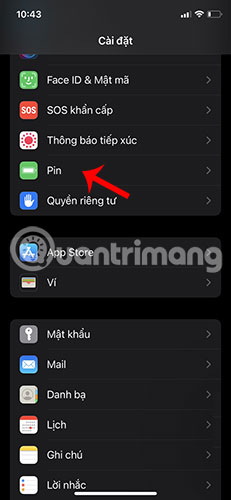
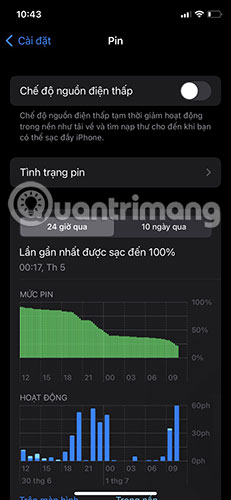
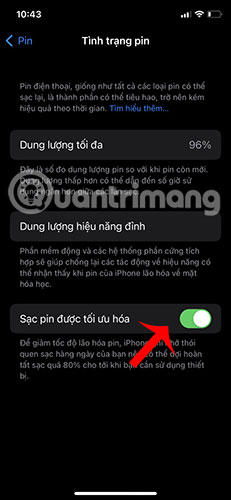
3. Không chú ý đến quyền ứng dụng

Mỗi khi bạn cài đặt một ứng dụng trên iPhone, ứng dụng đó sẽ yêu cầu quyền truy cập vào một số tính năng nhất định của thiết bị, chẳng hạn như camera, micro hoặc vị trí của bạn. Giống như cách mà bạn có thể không đọc các điều khoản và điều kiện hay hướng dẫn sử dụng, bạn có thể nhấn Cho phép mà không cần suy nghĩ kỹ.
Tuy nhiên, bạn nên biết rằng việc cấp cho ứng dụng quyền truy cập vào dữ liệu nhạy cảm như vị trí hoặc micro của bạn có thể gây ra rủi ro về quyền riêng tư và bảo mật. Bên cạnh đó, việc chú ý đến điều này chỉ mất vài giây, không giống như việc đọc những điều khoản dài dòng và nhàm chán.
Nếu bạn muốn xem lại các quyền ứng dụng mà mình đã cấp, hãy đi tới Cài đặt > Quyền riêng tư và chọn danh mục liên quan.
2. Không cấu hình tính năng Find My
Đây là một tính năng mà bạn hy vọng mình sẽ không bao giờ phải sử dụng, nhưng cẩn tắc vô áy náy. Tính năng Find My cho phép bạn xác định vị trí thiết bị của mình nếu nó bị mất hoặc bị đánh cắp.
Để thiết lập Find My, hãy đi tới Cài đặt, nhấn vào tên của bạn ở đầu màn hình và chọn Tìm. Sau đó, bật tính năng Tìm iPhone. Bạn cũng có thể bật tính năng Gửi vị trí sau cùng để gửi vị trí thiết bị của bạn cho Apple khi pin yếu.
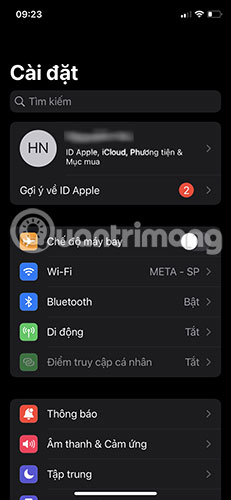
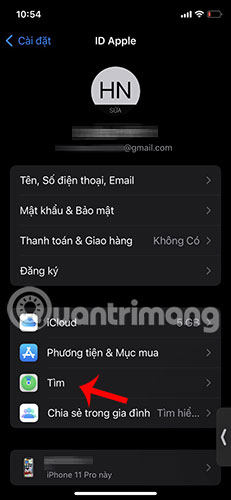
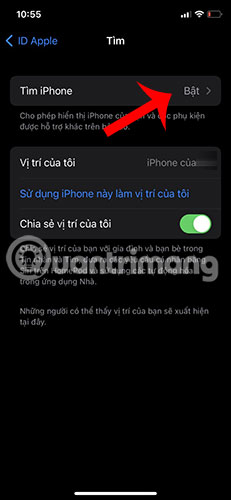
1. Không sao lưu thiết bị thường xuyên
Là người bạn đồng hành, chiếc iPhone của bạn chứa dữ liệu quan trọng, chẳng hạn như danh bạ, ảnh và tin nhắn. Việc mất thông tin này có thể rất nguy hiểm, đặc biệt nếu bạn không có bản sao lưu gần đây. Nếu sử dụng tính năng Sao lưu iCloud, dữ liệu của bạn sẽ được sao lưu tự động miễn là điện thoại thông minh của bạn được kết nối với WiFi và nguồn điện.
Bạn có thể thực hiện việc này bằng cách đi tới Cài đặt, nhấn vào tên của bạn ở đầu màn hình và chọn iCloud. Sau đó, cuộn xuống và bật tính năng Sao lưu iCloud.
Là người dùng iPhone lần đầu, bạn có thể mắc phải một số sai lầm có thể làm giảm tuổi thọ thiết bị hoặc đơn giản là không tận dụng được một số tính năng chính của thiết bị. Những mẹo này cung cấp cho bạn một điểm khởi đầu tốt để tận dụng tối đa chiếc iPhone của mình và tận hưởng việc sử dụng nó trong nhiều năm tới.
 Công nghệ
Công nghệ  AI
AI  Windows
Windows  iPhone
iPhone  Android
Android  Học IT
Học IT  Download
Download  Tiện ích
Tiện ích  Khoa học
Khoa học  Game
Game  Làng CN
Làng CN  Ứng dụng
Ứng dụng 






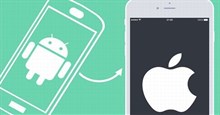











 Linux
Linux  Đồng hồ thông minh
Đồng hồ thông minh  macOS
macOS  Chụp ảnh - Quay phim
Chụp ảnh - Quay phim  Thủ thuật SEO
Thủ thuật SEO  Phần cứng
Phần cứng  Kiến thức cơ bản
Kiến thức cơ bản  Lập trình
Lập trình  Dịch vụ công trực tuyến
Dịch vụ công trực tuyến  Dịch vụ nhà mạng
Dịch vụ nhà mạng  Quiz công nghệ
Quiz công nghệ  Microsoft Word 2016
Microsoft Word 2016  Microsoft Word 2013
Microsoft Word 2013  Microsoft Word 2007
Microsoft Word 2007  Microsoft Excel 2019
Microsoft Excel 2019  Microsoft Excel 2016
Microsoft Excel 2016  Microsoft PowerPoint 2019
Microsoft PowerPoint 2019  Google Sheets
Google Sheets  Học Photoshop
Học Photoshop  Lập trình Scratch
Lập trình Scratch  Bootstrap
Bootstrap  Năng suất
Năng suất  Game - Trò chơi
Game - Trò chơi  Hệ thống
Hệ thống  Thiết kế & Đồ họa
Thiết kế & Đồ họa  Internet
Internet  Bảo mật, Antivirus
Bảo mật, Antivirus  Doanh nghiệp
Doanh nghiệp  Ảnh & Video
Ảnh & Video  Giải trí & Âm nhạc
Giải trí & Âm nhạc  Mạng xã hội
Mạng xã hội  Lập trình
Lập trình  Giáo dục - Học tập
Giáo dục - Học tập  Lối sống
Lối sống  Tài chính & Mua sắm
Tài chính & Mua sắm  AI Trí tuệ nhân tạo
AI Trí tuệ nhân tạo  ChatGPT
ChatGPT  Gemini
Gemini  Điện máy
Điện máy  Tivi
Tivi  Tủ lạnh
Tủ lạnh  Điều hòa
Điều hòa  Máy giặt
Máy giặt  Cuộc sống
Cuộc sống  TOP
TOP  Kỹ năng
Kỹ năng  Món ngon mỗi ngày
Món ngon mỗi ngày  Nuôi dạy con
Nuôi dạy con  Mẹo vặt
Mẹo vặt  Phim ảnh, Truyện
Phim ảnh, Truyện  Làm đẹp
Làm đẹp  DIY - Handmade
DIY - Handmade  Du lịch
Du lịch  Quà tặng
Quà tặng  Giải trí
Giải trí  Là gì?
Là gì?  Nhà đẹp
Nhà đẹp  Giáng sinh - Noel
Giáng sinh - Noel  Hướng dẫn
Hướng dẫn  Ô tô, Xe máy
Ô tô, Xe máy  Tấn công mạng
Tấn công mạng  Chuyện công nghệ
Chuyện công nghệ  Công nghệ mới
Công nghệ mới  Trí tuệ Thiên tài
Trí tuệ Thiên tài